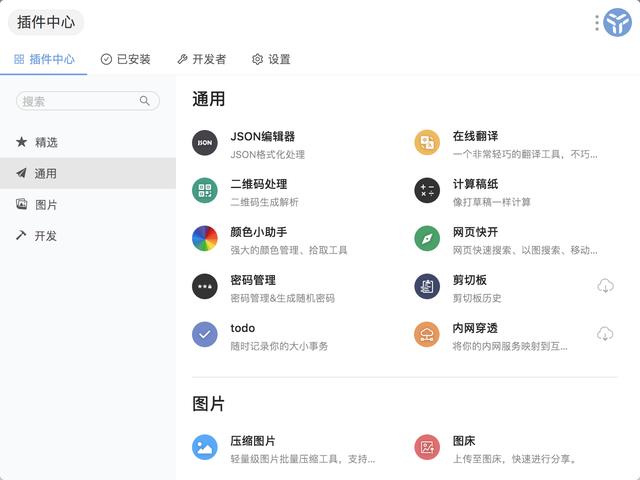安装centos7详细教程(virtualbox安装centos)
安装好virtualbox之后,安装centos7作为基础镜像,后面的虚拟机不从头安装,直接复制镜像就可以了。
下载CentOS
从centos官网下载centos 7,https://www.centos.org/
centos 7有3个版本,mini,dvd,everthing,下载dvd版本就可以了。
国内可以加速从阿里云镜像站下载,下载完毕大概4.4g大小
http://mirrors.aliyun.com/centos/7.9.2009/isos/x86_64/CentOS-7-x86_64-DVD-2009.iso
安装centos
从virtualbox新建,直接输入名字centos-test,linux版本会自动选择redhat

点下一步,内存就设置1g
创建虚拟硬盘,都默认选择好了,选择动态创建,初始大小20G即可
完成之后,添加存储介质,点加号,添加centos ISO镜像,

设置网络为NAT,这样可以访问互联网,设置时间

添加完成,点启动,开始安装centos7
安装过程,选择语音,选默认英语即可
时区点击选择中国上海
系统那里,安装目标选择一下硬盘就可以
虚机和主机之间,鼠标切换,使用右边的ctl键就可以

网络一定要,否则安装完毕没有网络

设置root密码,创建用户,用户勾上管理员权限

安装完毕,需要重启,重启之前把虚拟光驱给删了,否则又得重新安装一遍
端口转发
因为在virtualbox默认界面里操作不方便,复制黏贴不太方便,使用putty, xsheel, securecrt等工具来登录,我喜欢electerm
在NAT模式下,主机和虚机之间的通信可以通过端口转发方式
主机端口写2222,虚拟端口写22,其他留空即可

设置yum源
重启,使用创建的账户登录之后,更换yum源
执行下面命令,更换国内yum源
sudo sed -e 's|^mirrorlist=|#mirrorlist=|g' \
-e 's|^#baseurl=http://mirror.centos.org|baseurl=https://mirrors.tuna.tsinghua.edu.cn|g' \
-i.bak \
/etc/yum.repos.d/CentOS-*.repo
然后
sudo yum makecache

升级内核
rpm --import https://www.elrepo.org/RPM-GPG-KEY-elrepo.org
rpm -Uvh http://www.elrepo.org/elrepo-release-7.0-3.el7.elrepo.noarch.rpm
yum --disablerepo="*" --enablerepo="elrepo-kernel" list available
yum --enablerepo=elrepo-kernel install kernel-ml
删除旧内核
$ rpm -qa | grep kernel
kernel-tools-3.10.0-1160.el7.x86_64
kernel-ml-5.17.0-1.el7.elrepo.x86_64
kernel-tools-libs-3.10.0-1160.el7.x86_64
kernel-3.10.0-1160.el7.x86_64
yum remove
所有含有3.10字眼的内核,保留5.17
,免责声明:本文仅代表文章作者的个人观点,与本站无关。其原创性、真实性以及文中陈述文字和内容未经本站证实,对本文以及其中全部或者部分内容文字的真实性、完整性和原创性本站不作任何保证或承诺,请读者仅作参考,并自行核实相关内容。文章投诉邮箱:anhduc.ph@yahoo.com